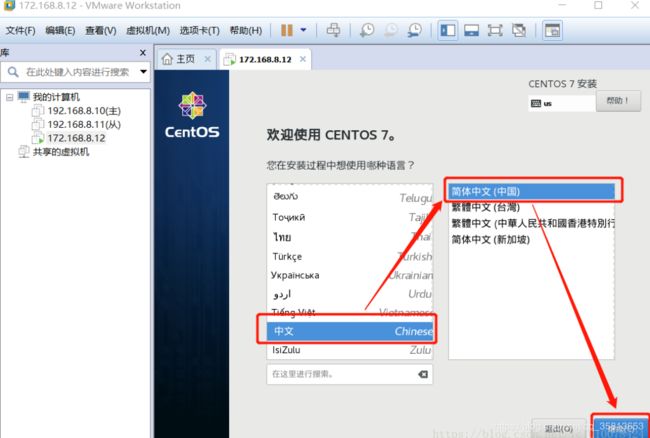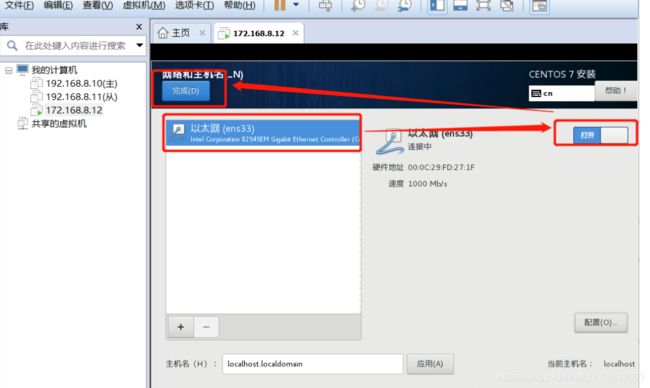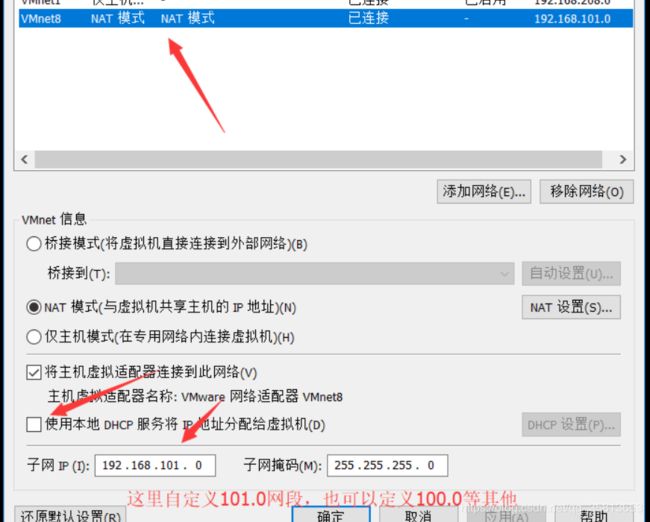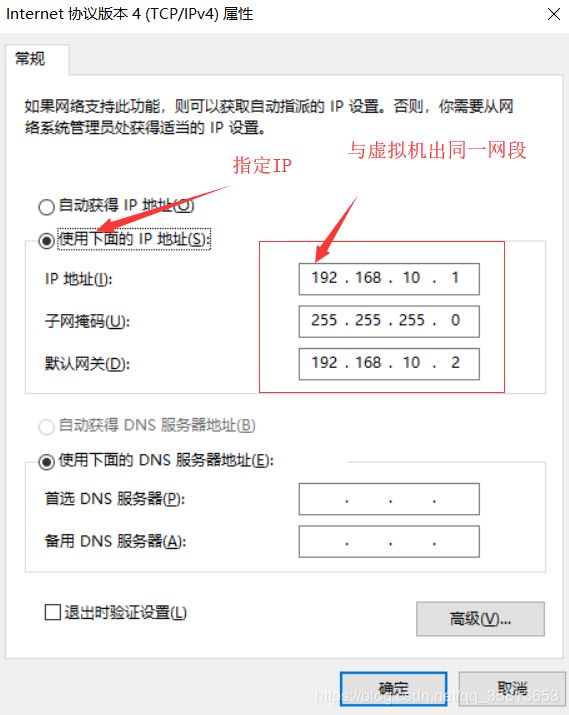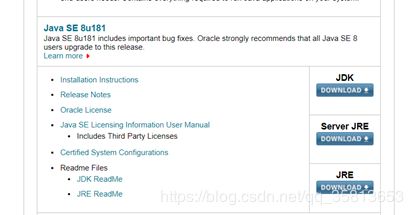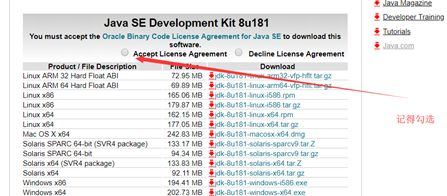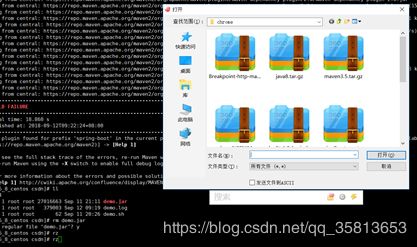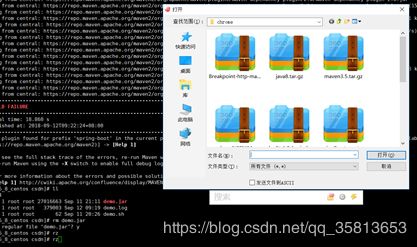Docker入门实战(一)——Docker环境准备
一、虚拟机安装Linux
1.1 安装centos
最小版安装步骤:》》》》》》》》传送ing;
注意事项:
1、英文不过硬的童鞋,千万选择中文安装过程
2、生成环境推举安装最小版,个人学习推举安装DVD选择桌面版
3、语言支持和键盘,请同时添加中文和英文环境
4、最最关键的,请打开网络连接
1.2 设置网络连接采用静态模式
详细设置过程:传送门走你
关键操作:
1、取消DHCP服务
2、执行: vi /etc/sysconfig/network-scripts/ifcfg-ens33
TYPE="Ethernet"
PROXY_METHOD="none"
BROWSER_ONLY="no"
#第一处修改:static代表静态
BOOTPROTO="static"
DEFROUTE="yes"
IPV4_FAILURE_FATAL="no"
IPV6INIT="yes"
IPV6_AUTOCONF="yes"
IPV6_DEFROUTE="yes"
IPV6_FAILURE_FATAL="no"
IPV6_ADDR_GEN_MODE="stable-privacy"
NAME="ens33"
UUID="a62c586a-cf67-44a8-aca9-dd0f44406d71"
DEVICE="ens33"
ONBOOT="yes"
#添加id,dns,网关信息(下列为你设定的配置)
IPADDR=192.168.10.66
GATEWAY=192.168.10.2
NEWMASK=255.255.255.0
DNS1=192.168.10.2
3、执行:vi /etc/resolv.conf
#你设置的DNS1
nameserver 192.168.10.24、关键的关键又来了,一定要保证VMNet8与虚拟机保持在同一网关下
二、安装Linux常用工具
1、下载工具:yum、wget、pip、rpm
2、文件传输工具:lrzsz
3、网络管理工具:net-tools 、iptables-services
4、端口管理工具:lsof
三、安装Docker
安装一些必要的系统工具:
sudo yum install -y yum-utils device-mapper-persistent-data lvm2
添加软件源信息:
sudo yum-config-manager --add-repo http://mirrors.aliyun.com/docker-ce/linux/centos/docker-ce.repo
更新 yum 缓存:
sudo yum makecache fast
安装 Docker-ce:
sudo yum -y install docker-ce
启动 Docker 后台服务
sudo systemctl start docker#安装:docker-compose
sudo pip install docker-compose
四、搭建基础开发环境
4.1 安装jdk
1、下载地址:https://www.oracle.com/technetwork/java/javase/downloads/index.html
2、上传到linux
安装上传软件:yum install -y lrzsz
上传:rz
解压:tar -zxvf java.tag.gz
3、设置环境变量
vim /etc/profile
#添加如下内容:JAVA_HOME根据实际目录来
JAVA_HOME= javaPath(你的jdk安装目录)
CLASSPATH=$JAVA_HOME/lib/
PATH=$PATH:$JAVA_HOME/bin
export PATH JAVA_HOME CLASSPATHsource /etc/profile(让配置生效)
4、测试
Java -version
4.2 安装tomcat
1、下载地址:http://tomcat.apache.org/
2、上传到linux
安装上传软件:yum install -y lrzsz
上传:rz
解压:tar -zxvf tomcat.tag.gz
3、运行tomcat
chmod 777 *(获取权限)
进入tomcat bin目录下,执行./startup.sh 命令 可启动tomcat
4、开放端口
vi /etc/sysconfig/iptables(进入配置修改)
追加:
-A INPUT -m state --state NEW -m tcp -p tcp --dport 8080(需要开发的端口) -j ACCEPT
chkconfig iptables off (关闭防火墙)
service iptables restart(重启防火墙)4.3 安装maven
1、安装wget命令
如果需要通过使用wget命令,直接通过网络下载maven安装包时,需要在linux系统中安装wget命令。
yum -y install wget
2、下载maven安装包
wget http://mirror.bit.edu.cn/apache/maven/maven-3/3.5.2/binaries/apache-maven-3.5.2-bin.tar.gz
3、解压缩maven
tar -zxvf apache-maven-3.5.2-bin.tar.gz
4、配置maven环境变量
vi /etc/profile
添加环境变量
MAVEN_HOME=/var/local/apache-maven-3.5.2
export MAVEN_HOME
export PATH=$PATH:$MAVEN_HOME/bin编辑之后记得使用source /etc/profile命令是改动生效。
5、验证结果
在任意路径下执行mvn -version验证命令是否有效。
正常结果如下,能够看到当前maven及jdk版本。
![]()
4.4 安装Git
1、下载:wget https://github.com/git/git/archive/v2.14.1.zip
2、安装依赖:sudo yum -y install zlib-devel openssl-devel cpio expat-devel gettext-devel curl-devel perl-ExtUtils-CBuilder perl-ExtUtils-MakeMaker
3、解压:unzip v2.14.1.zip
4、编译:cd git-2.14.1
makeprefix=/usr/local all
makeprefix=/usr/local install
5、检测:git --version